Как узнать, какие устройства вошли в вашу учетную запись iCloud
Хотите знать каждое устройство, на котором выполнен вход в вашу учетную запись iCloud? Это легко выяснить, и это может развеять любые ваши опасения, что кто-то подключился к вашим учетным записям. В эти смутные времена почтовый ящик Mac 911 регулярно получает сообщения от читателей, которые обеспокоены тем, что что-то не так. Вы можете избавиться хотя бы от одного страха, проверив этот список устройств iCloud. (Совсем недавно кто-то задавался вопросом, не вставляет ли неизвестная сторона записи в список для чтения.)
Никто не может получить доступ к любой вашей информации iCloud без физического доступа к вашим устройствам, возможности войти в систему с информацией вашей учетной записи на iCloud.com (для ограниченных видов данных) или iCloud для Windows (еще более ограничено) или путем входа в систему. на устройство Apple с вашим Apple ID.
Если кто-то входит в систему, используя что-либо, кроме устройства Apple:
- Если в вашем Apple ID включена двухфакторная аутентификация — а в большинстве учетных записей она есть — они должны получить код подтверждения с одного из ваших доверенных устройств или телефонных номеров.
- Если им удастся войти в систему в новом месте, Apple отправит электронное письмо на ваш адрес электронной почты, связанный с Apple ID, с данными для входа.
- iCloud для Windows позволяет получить доступ к цепочке ключей iCloud, что представляет собой серьезную угрозу безопасности, но для этого вам придется пройти несколько этапов проверки и шифрования — это не так просто, как иметь пароль.
Любые устройства Apple, на которых выполнен вход в вашу учетную запись iCloud, всегда будут отображаться в списке, который ведет Apple. Это относится к любому Mac, iPhone, iPad или Watch, а также к любому Apple TV, HomePod/HomePod mini, системе Windows или смарт-телевизору стороннего производителя с программным обеспечением Apple TV. Вы можете получить доступ к этому списку в трех местах:
- Через веб-сайт Apple ID: перейдите на сайт appleid.apple.com, нажмите Войти, и войдите в систему, используя свои учетные данные. Нажмите Устройства в левой строке меню.
- В iOS/iPadOS: перейдите к Настройки > Имя учетной записи и проведите пальцем вниз, пока не увидите свои устройства.
- В macOS: перейдите в идентификатор Apple ID панель предпочтений (Catalina или более поздняя версия) и прокрутите список навигации слева. (В Мохаве и ранее перейдите к iCloud панель настроек, нажмите Детали учетной записии нажмите Устройства.)
- В iCloud для Windows: нажмите Детали учетной записи а затем нажмите Управление идентификатором Apple.
Этот список показывает много деталей при выборе устройства: его серийный номер, статус Find My, последнюю резервную копию iCloud (если есть), правильно ли оно настроено как доверенное устройство (для соответствующего оборудования), связанные карты Apple Pay и установленная версия. Это позволяет легко определить, все ли устройства принадлежат вам и должны ли иметь к ним доступ.
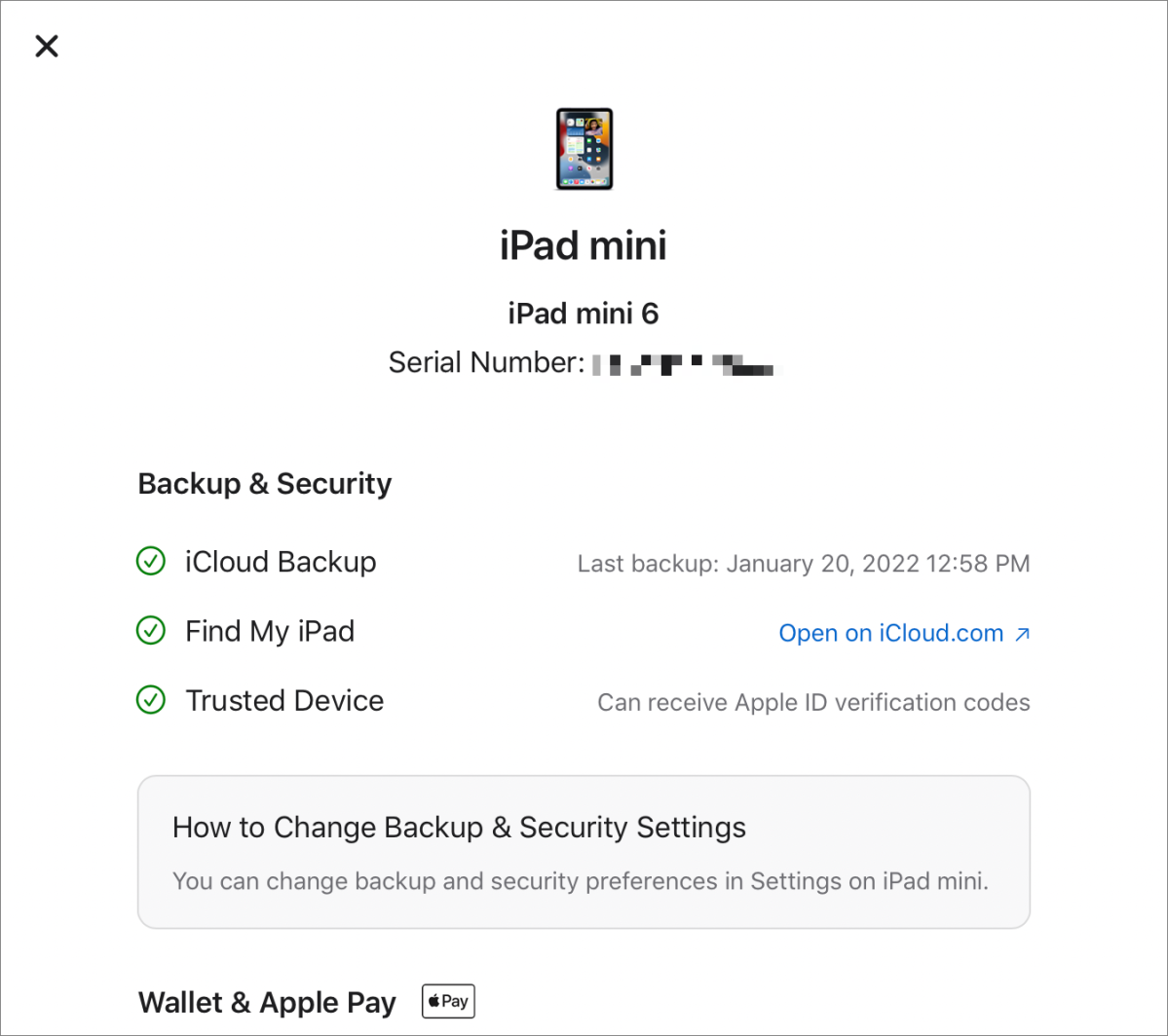
Если вы найдете устройство, которого там быть не должно, вы можете коснуться или щелкнуть Удалить из аккаунта во всех представленных выше представлениях, а затем подтвердите действие. Его удаление прерывает его соединение с iCloud, отключает его использование в качестве доверенного устройства и удаляет его из списка.
Если у вас есть доступ к устройству, которое вы хотите удалить, вместо этого вы можете выйти из iCloud и всех других магазинов и служб прямо с устройства.
Эта статья о Mac 911 является ответом на вопрос, заданный анонимным читателем Macworld.